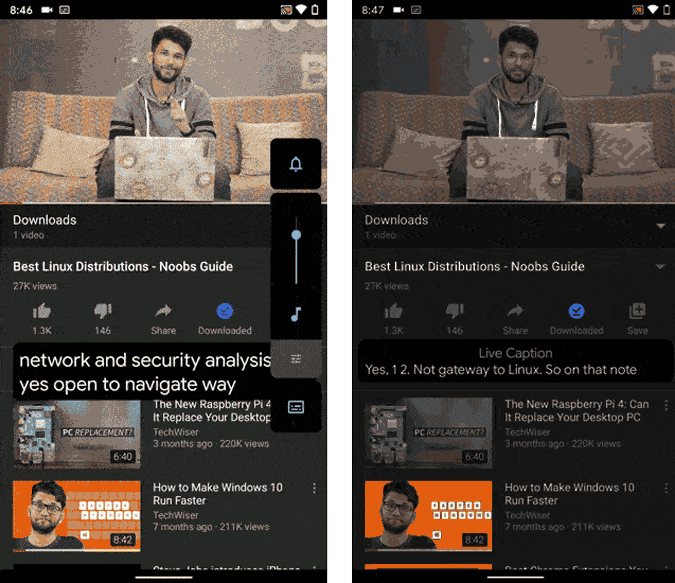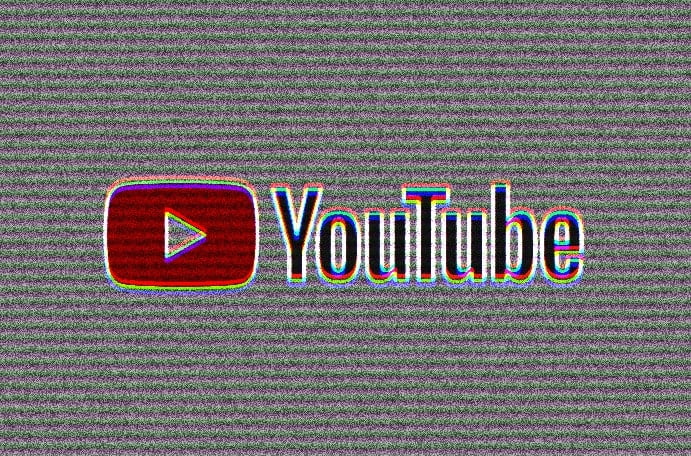يُعد إنشاء الترجمات لمقاطع الفيديو يدويًا عملية تزداد صعوبة حيث أنَّ مدة الفيديو تطول بشكل متواصل لأنه يتعين عليك النسخ الصوتي لكل كلمة في هذا الفيديو. علاوة على ذلك ، يجب أن تتم مزامنة الترجمات المُصاحبة تمامًا مع الفيديو والصوت ، حيث يمكن أن يتسبب التأخير في الترجمة في قدر كبير من الارتباك. في بعض منصات الوسائط الاجتماعية مثل Facebook ، يتم إيقاف تشغيل الصوت افتراضيًا في موجز الأخبار. في هذه الحالة ، تُعد إضافة الترجمات إلى الفيديو أكثر أهمية.
بينما يُوفر YouTube ترجمات مُصاحبة والتي يتم إنشاؤها تلقائيًا لمقاطع الفيديو ، إلا أن المنصات الأساسية الأخرى مثل Instagram و Facebook ليس لديها مثل هذا الخيار. لذا ، إذا كنت تقوم بإنشاء هذه الترجمات في مرحلة ما بعد الإنتاج ، فإليك أربع طرق سهلة للحصول على ترجمات لمقاطع الفيديو الخاصة بك.
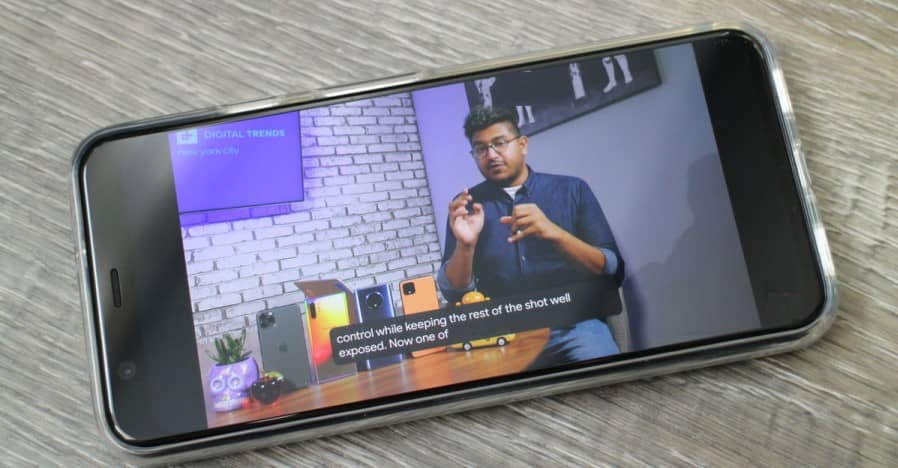
مولد الترجمات التلقائية
1. ميزة النسخ النصي التلقائي على أجهزة Google Pixel
في حال كان لديك جهاز Google Pixel ، تُصبح المهمة أسهل بشكل كبير. تحتوي أجهزة Pixel على ميزة مضمنة تُسمى النسخ النصي التلقائي ، والتي تُتيح لك إنشاء ترجمات تلقائية لأي فيديو. ومع ذلك ، إذا لم يكن لديك هاتف Pixel ، ولكن يُمكنك الوصول إلى هاتف Android به صلاحيات الروت ، فلا يزال بإمكانك الحصول على هذه الميزة مع وحدات Magisk هذه.
لتشغيل النسخ النصي التلقائي على أجهزة Pixel ، توجه إلى الإعدادات -> عليك البحث عن “Live Caption“. بمجرد أن تكون في القائمة ، يُمكنك تشغيل النسخ النصي التلقائي.
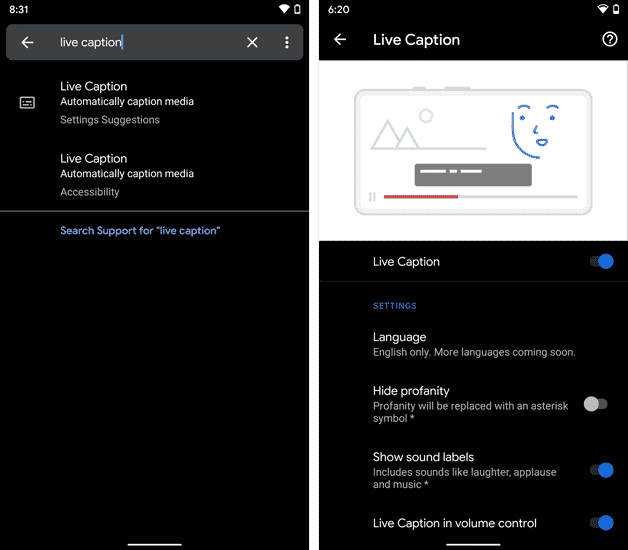
بدلاً من ذلك ، يُمكنك أيضًا تشغيل / إيقاف تشغيل النسخ النصي التلقائي من خلال قائمة مستوى الصوت. يُمكنك تغيير حجم وموضع النسخ النصي التلقائي عن طريق سحبها حول الشاشة. علاوة على ذلك ، يُمكنك أيضًا الضغط للتكبير وزيادة حجم خط النسخ النصي.
الآن ، بعد تشغيل النسخ النصي التلقائي ، ادفع الفيديو إلى وضع ملء الشاشة وسجل الشاشة باستخدام أي تطبيق لتسجيل الشاشة. بهذه الطريقة ، سيكون لديك مقطع فيديو مع ترجمة تلقائية.
تعمل ميزة النسخ النصي التلقائي على أجهزة Google Pixel في وضع عدم الاتصال ، مما يعني أنها لا تحمّل الفيديو أو الكلام إلى الخوادم السحابية. ومع ذلك ، فهي تعمل مع كل من مقاطع الفيديو التي تم تنزيلها وكذلك عبر الإنترنت. اعتبارًا من الآن ، تدعم Live Captions اللغة الإنجليزية فقط ، ولكن التحديثات المُستقبلية قد تدعم لغات أخرى.
الايجابيات:
- تعمل بشكل كامل في وضع عدم الاتصال ولا تُحمّل البيانات إلى الخادم.
- تعمل مع كل من مقاطع الفيديو التي تم تنزيلها وكذلك عبر الإنترنت.
السلبيات:
- تقتصر على أجهزة Pixel.
- تستخدم ميزة النسخ النصي التلقائي التعلم الآلي على الجهاز ، وبالتالي تتحسن بمرور الوقت.
2. تطبيق Android
بالنسبة لمالكي أجهزة Android الآخرين ، يُمكن دائمًا استخدام تطبيقات Android التابعة لجهات خارجية. إليك تطبيق يسمى Kaptioned يقوم تلقائيًا بإنشاء ترجمات للفيديو الخاص بك. كل ما عليك فعله هو تحميل الفيديو إلى Kaptioned ، والسماح للتطبيق ببدء المعالجة ، وتحديد لغة النسخ النصي. في حالتي ، اللغة الإنجليزية.
تحويل الفيديو الأول مجاني على Kaptioned. بعد ذلك ، يجب عليك الاشتراك أو الدفع لكل فيديو.
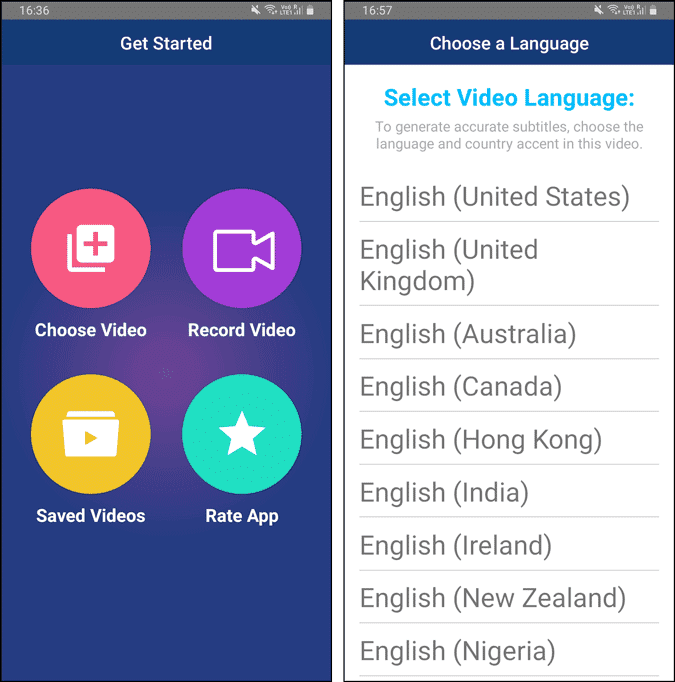
بمجرد انتهاء التطبيق من المعالجة ، سيُقدم النسخ الصوتي مع جدول زمني للفيديو. يُمكنك تصحيح الترجمات بتحريرها. يُوفر لك Kaptioned أيضًا خيار تخصيص لون الترجمة وحجم الخط وعائلة الخط وما إلى ذلك. بعد التغييرات ، انقر فوق الزر “تم” في الزاوية العلوية اليمنى لتصدير الفيديو.
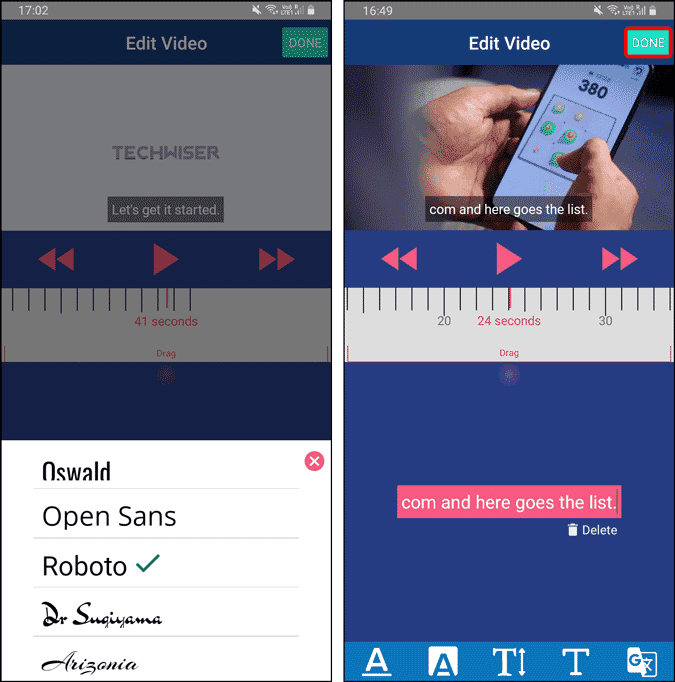
إذا كنت تتساءل ، فإن Kaptioned ليس لديه حد زمني لمدة الفيديو. لاختبار ذلك ، حاولتُ تحميل مقطع فيديو مدته ساعة ، وتعطل التطبيق. لذا ، فإن البقعة الرائعة هي فيديو مدته 7-10 دقائق.
يدعم Kaptioned عددًا غير قليل من اللغات باستثناء اللغة الإنجليزية ، مثل الإسبانية والفرنسية والألمانية والبرتغالية ، إلخ. مقارنةً بـ Google Pixel Live Captions ، كان لدى Kaptioned دقة أفضل. على الرغم من أنني لم أتمكن من العثور على إشارة إلى استخدامات API Kaptioned ، فمن المحتمل أن تكون واجهة برمجة تطبيقات هي Speech-to-Text Cloud API الخاصة بـ Google.
تحذير آخر مع تطبيق Kaptioned هو أنه يتم الدفع مقابل الخدمة التي تحصل عليها. أول تحويل للفيديو مجاني ، وبعد ذلك ، عليك أن تدفع 2 دولار / لكل فيديو أو 10.99 دولار في الشهر. والمثير للدهشة أن Kaptioned لا يطلب منك التسجيل باستخدام معرف البريد الإلكتروني الخاص بك ، وبالتالي ، إذا أعدت تثبيت التطبيق ، فستحصل على تصدير فيديو مجاني واحد في كل مرة. نأمل أن لا يتم تصحيح هذا قريبًا. يُمكنك أيضًا الحصول على نسخة تجريبية مجانية لمدة 7 أيام من تطبيق الويب Kaptioned.
الايجابيات:
- يعمل بشكل أفضل من ميزة “النسخ النصي التلقائي” لـ Pixel.
- القدرة على تخصيص أسلوب الترجمة والخط وحتى تصحيح الترجمة.
- يدعم لغات متعددة مثل الألمانية والفرنسية والإسبانية وغيرها.
- تمنحك كل عملية إعادة تثبيت تصدير فيديو واحد مجانًا.
السلبيات:
- تتسبب مقاطع الفيديو الأطول في تعطل التطبيق.
تنزيل Kaptioned (Android | iOS | Web App)
3. تحميل الفيديو على موقع YouTube
إن أبسط طريقة للحصول على ترجمات لمقاطع الفيديو الخاصة بك هي عبر YouTube. قم بتحميل الفيديو الخاص بك على YouTube وسيقوم تلقائيًا بإنشاء النسخ الصوتي لمقاطع الفيديو الخاصة بك. إليك الطريقة.
قبل كل شيء ، قم بتحميل الفيديو الخاص بك على موقع YouTube. بمجرد القيام بذلك ، قم بتشغيله ، وسترى أيقونة 

هناك أيضًا تطبيقات تنزيل الفيديوهات من YouTube مثل 4k Video downloader التي تُتيح لك تنزيل مقاطع فيديو YouTube مع الترجمات المُضمنة. ومع ذلك ، في الاختبار الذي أجريته ، فلم تكن دقيقة في استراد النسخ الصوتي.
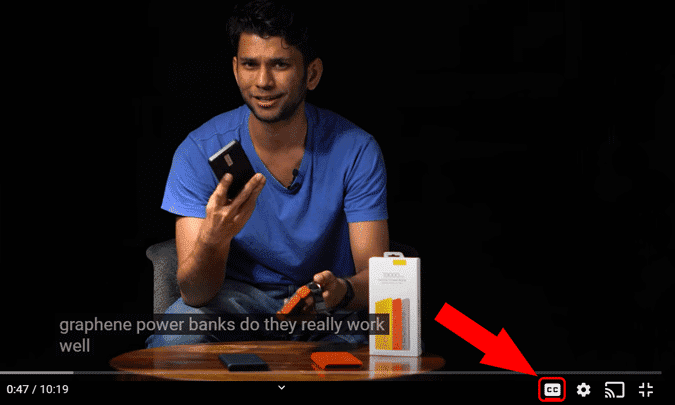
تخصيص الترجمة على YouTube
يُوفر YouTube أيضًا خيارات لتغيير اللغة وحجم الخط وخلفية الترجمة ضمن تفضيلات التسميات التوضيحية. للقيام بذلك ، انقر فوق رمز الإعدادات 

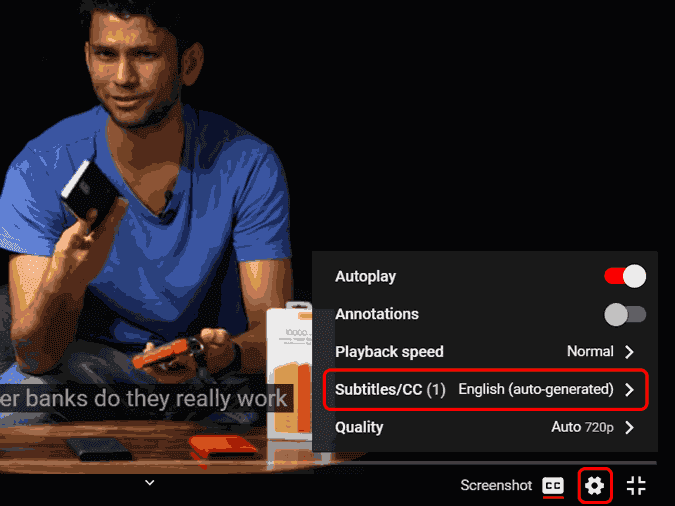
بعد ذلك ، انقر على رابط “خيارات” بجوار العنوان “الترجمات / الشرح“.
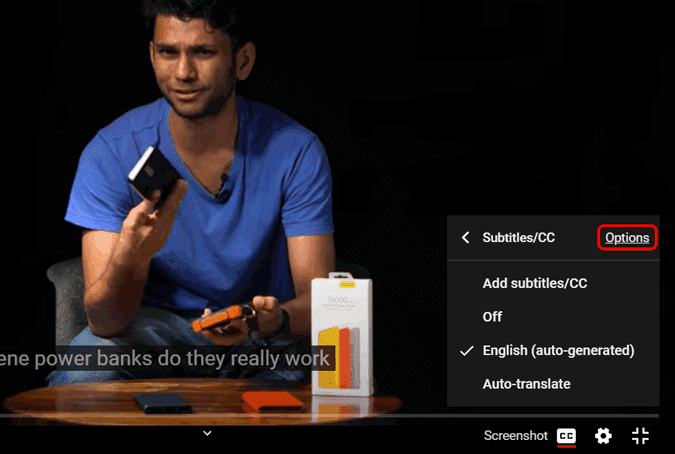
في قائمة خيارات التسميات التوضيحية ، يُمكنك تغيير التعتيم ، والخلفية ، ولون الخط ، وما إلى ذلك. يتيح لك تخصيص معاينة الترجمة.
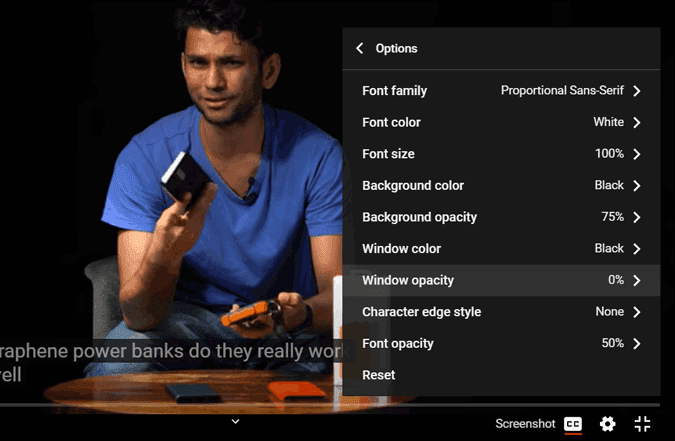
الايجابيات:
- تدعم هذه الطريقة لغات متعددة.
- بدون تكلفة.
السلبيات:
- تتطلب تحميل الفيديو على موقع YouTube.
- ليس الأكثر دقة.
4. الطريقة الطويلة
تكمن مشكلة الطريقة المذكورة أعلاه في أن YouTube ليس جيدًا مع الترجمة إذا لم تكن متحدثًا للغة الإنجليزية. لا توجد طريقة لتعديل الترجمة أيضًا. وبالتالي ، هناك حل آخر وهو استخراج الترجمة من YouTube وتعديلها وتضمينها مرة أخرى في الفيديو. هذه عملية من 4 خطوات.
- قم بتحميل الفيديو على YouTube وانتظر حتى تتم معالجته.
- استخرج ملف التسميات التوضيحية (srt.) من YouTube عبر موقع ويب تابع لجهة خارجية مثل SaveSubs.
- قم بتحرير ملف SRT بحثًا عن أخطاء باستخدام تطبيق Notepad.
- قم بتحميل ملف SRT والفيديو إلى تطبيق ويب مثل HappyScribe ، وسيجمعهما معًا.
في حال كنت تتساءل ، فإن SRT تعني ملفات نصية SubRip. تحتوي هذه الملفات على الترجمات مع الطابع الزمني. لنبدأ بهذه العملية.
قبل كل شيء ، قم بتحميل الفيديو الخاص بك على YouTube وتأكد من أنه عام. على الأقل ، تحتاج إليه بشكل عام حتى تتمكن من استخراج ملفات الترجمة التي تم إنشاؤها تلقائيًا. بمجرد تحميل الفيديو على YouTube ، توجه إلى تطبيق الويب “SaveSubs”. الصق رابط فيديو YouTube في مربع النص وانقر على الزر “استخراج وتنزيل“.
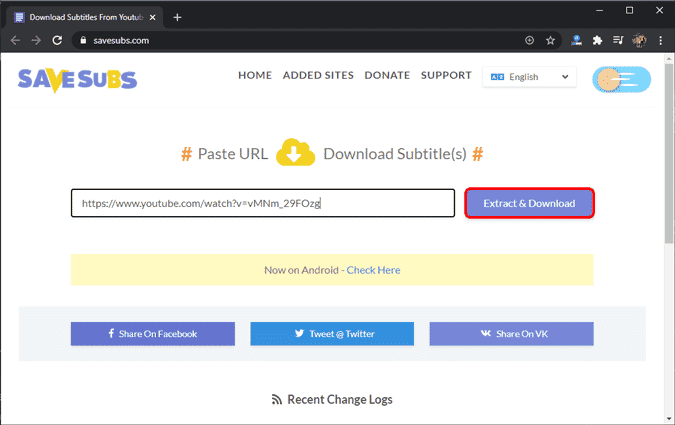
بعد أن يقوم تطبيق الويب باستخراج الترجمة ، قم بالتمرير لأسفل قليلاً وستجد الزر لتنزيل ملف SRT. سيحتوي ملف SRT على جميع الحوارات مع الطوابع الزمنية. هنا ، يُمكنك تصحيح الترجمات عن طريق فتحه في Notepad.
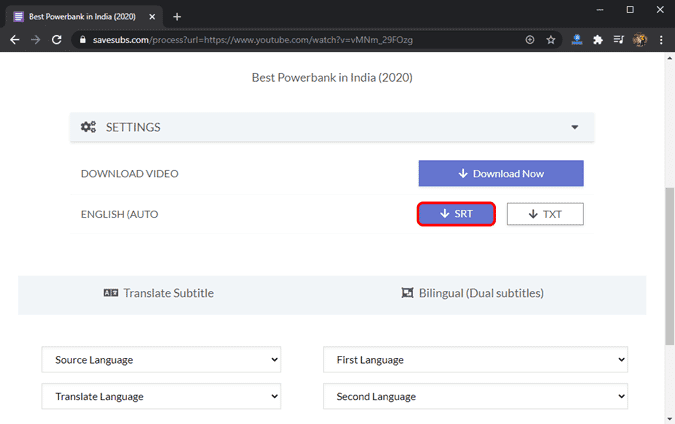
مع كل من ملف SRT والفيديو ، توجه إلى تطبيق الويب HappyScribe. قم بتحميل ملف SRT وملف الفيديو بالنقر فوق الزر “تحديد ملف” ، على التوالي.
بمجرد الانتهاء من تحميل الملفات ، انقر فوق الزر “إنشاء“. سيستغرق تطبيق الويب بعض الوقت لتحميل الفيديو ومعالجته. في غضون ذلك ، اذهب واحضر القهوة.
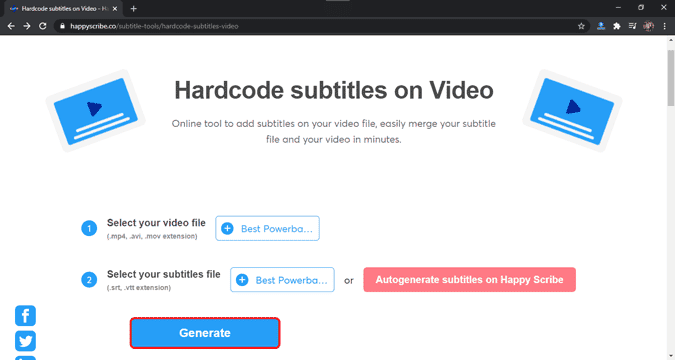
ستتم محاذاة إخراج الفيديو النهائي بشكل صحيح وفقًا للطوابع الزمنية الموضحة في ملف SRT.
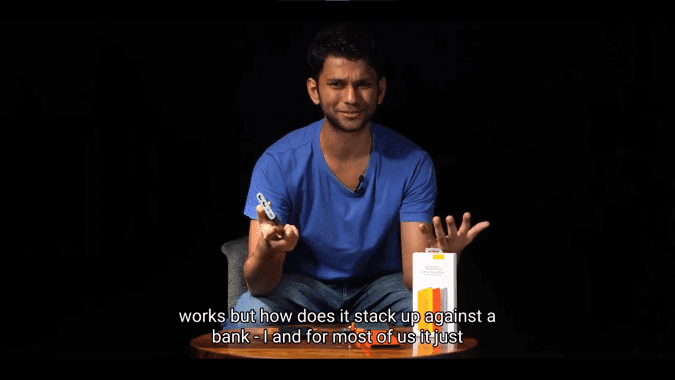
الايجابيات:
- تسمح بتعديل الترجمة يدويًا.
- تعمل بشكل جيد في حالة مقاطع الفيديو الطويلة.
السلبيات:
- العملية طويلة.
الكلمات الختامية
لقد وجدت أن تطبيق Kaptioned يستحق استثمار الأموال إذا كنت تتعامل مع الكثير من مقاطع الفيديو. بالنسبة لحالة الاستخدام لمرة واحدة أو مقاطع الفيديو الأكبر حجمًا ، تكون الطريقة الأخيرة مفيدة جدًا وتم اختبارها. لمزيد من المشكلات أو الاستفسارات ، اسمح لي أن أعرف في التعليقات أدناه.